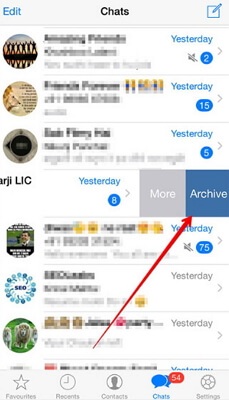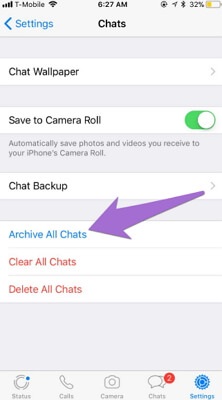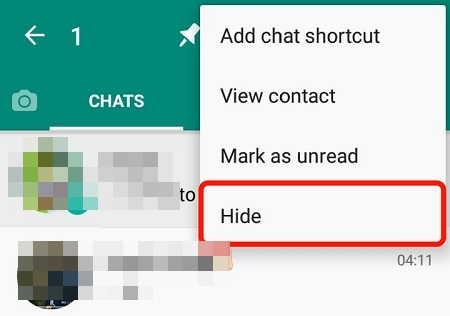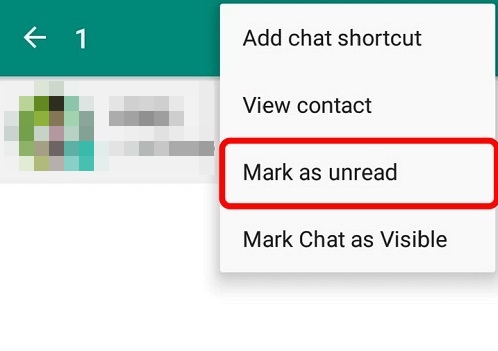Comment masquer les discussions WhatsApp sans archivage ou avec mot de passe ?
 Théodore Rodin
Théodore Rodin- Updated on 2024-04-30 to WhatsApp Tips
De nos jours, les réseaux sociaux dominent notre vie. Au lieu de prendre des rendez-vous pour voir des amis, des membres de la famille ou des collègues, nous avons plutôt tendance à communiquer avec eux via des applications de médias sociaux telles que WhatsApp sur iPhone. Par conséquent, beaucoup d'entre nous développent des secrets qui doivent être révélés de manière appropriée. Si vous utilisez fréquemment WhatsApp, il est probable que vous ayez quelques conversations sur l'application que vous préféreriez garder privées. Peut-être s'agit-il de vos enfants, de votre petite amie, de votre épouse ou de vos parents, n'est-ce pas ? Ne vous inquiétez pas. Cet article vous montrera comment cacher une conversation sur WhatsApp. Vous pouvez désormais préserver vos conversations sans les supprimer.
- Partie 1: Comment cacher certaines ou toutes les conversations WhatsApp sur iPhone avec l'archivage ?
- Partie 2: Comment cacher certaines ou toutes les conversations WhatsApp sur Android avec l'archivage ?
- Partie 3: Comment cacher des conversations WhatsApp sans archivage ?
- Partie 4: Comment cacher des conversations WhatsApp avec un mot de passe ?
- Partie 5: Comment révéler des conversations WhatsApp sur iPhone et Android
- Partie 6: Un clic pour sauvegarder les conversations WhatsApp de l'iPhone vers l'ordinateur
Partie 1: Comment cacher certaines ou toutes les conversations WhatsApp sur iPhone avec l'archivage ?
Comment cacher les conversations archivées sur WhatsApp ? Voici comment utiliser la fonction « Archiver une conversation » sur votre iPhone pour cacher les chats WhatsApp un par un :
- Étape 1 : Lancez l'application WhatsApp.
- Étape 2 : Naviguez jusqu'à la conversation que vous souhaitez dissimuler.
- Étape 3 : Maintenez appuyé le chat pendant quelques secondes jusqu'à ce qu'un menu contextuel s'affiche.
Étape 4 : Sélectionnez « Archiver la conversation » dans le menu.

Pour cacher tous les messages WhatsApp sur votre iPhone en une seule fois, suivez ces étapes :
- Étape 1 : Lancez l'application WhatsApp.
- Étape 2 : Pour passer à l'écran suivant, allez dans les paramètres et touchez « Paramètres de chat ».
- Étape 3 : Choisissez maintenant « Archiver toutes les conversations ».
Étape 4 : En suivant ces instructions, toutes les discussions WhatsApp dans la conversation WhatsApp seront cachées.

Partie 2: Comment cacher certaines ou toutes les conversations WhatsApp sur Android avec l'archivage ?
La fonction d'archivage des conversations WhatsApp vous permet de masquer temporairement la conversation de l'écran de chat et de la récupérer plus tard. Les discussions individuelles et de groupe peuvent être archivées. Maintenant, sur Android, suivez les instructions pour archiver vos messages WhatsApp.
Archiver des conversations individuelles :
- Étape 1 : Sur l'écran de chat, appuyez et maintenez la conversation que vous souhaitez cacher. Vous pouvez également choisir plusieurs conversations.
- Étape 2 : Tapez sur l'icône d'archivage en haut de l'écran.
Archiver toutes les conversations :
- Étape 1 : Sélectionnez l'option de menu. Ensuite, allez dans Paramètres > Chats > Historique de chat.
- Étape 2 : Tapez sur « Archiver toutes les conversations » puis appuyez sur « OK ».
- Étape 3 : Vous avez maintenant réussi à archiver les conversations. Toutes vos anciennes discussions seront retirées de la liste des chats. Cependant, elles peuvent encore être trouvées en faisant défiler jusqu'au bas de l'écran de chat.
Partie 3: Comment cacher des conversations WhatsApp sans archivage ?
Comment cacher une conversation sur WhatsApp sans archivage ? Comme vous pouvez le voir, nous pouvons cacher ou révéler des conversations à tout moment en utilisant les outils d'archivage de WhatsApp. Cependant, puisque la fonction est bien connue, beaucoup de personnes souhaitent découvrir comment cacher des conversations sur WhatsApp sans un archivage. Pour cacher vos conversations dans ce cas, vous pouvez utiliser un programme tiers tel que GBWhatsApp sur Android. C'est une version modifiée de WhatsApp avec plusieurs fonctionnalités supplémentaires.
Si vous avez un iPhone, vous devez le jailbreaker avant d'utiliser un logiciel personnalisé comme celui-ci. Il est conseillé de faire preuve de prudence lors de l'utilisation d'une modification de WhatsApp car votre compte pourrait être suspendu s'il est découvert par WhatsApp. Suivez ces instructions pour découvrir comment cacher des conversations dans WhatsApp sans archivage :
- Étape 1 : Pour commencer, allez dans Paramètres > Sécurité sur votre smartphone et autorisez l'installation d'applications provenant de sources inconnues. Désinstallez WhatsApp de votre Android et rendez-vous sur le site officiel de GBWhatsApp pour télécharger l'application.
- Étape 2 : Lancez l'application GBWhatsApp sur votre téléphone et saisissez le numéro de téléphone actuellement associé à votre WhatsApp. Vérifiez-le en entrant le mot de passe à usage unique et accédez aux fonctionnalités avancées de WhatsApp.
Étape 3 : Choisissez les conversations que vous souhaitez cacher et appuyez sur le bouton des options supplémentaires (trois points) en haut. Choisissez « Cacher » dans ce menu.

- Étape 4 : Une page de motif apparaîtra désormais pour que vous puissiez entrer le code de verrouillage des conversations secrètes. Assurez-vous que le motif est différent de celui de l'écran de verrouillage de votre téléphone et que vous pouvez vous en souvenir.
- Étape 5 : Lancez l'application GBWhatsApp et touchez le symbole WhatsApp dans le coin supérieur gauche pour accéder aux conversations confidentielles.
Étape 6 : Vérifiez le verrouillage par motif pour les chats cachés et accédez ici à toutes les conversations stockées. Sélectionnez n'importe quelle conversation, puis appuyez sur le bouton hamburger (trois points) en haut et choisissez « Marquer comme non lu ». Cela révélera les conversations cachées et les renverra à l'accueil de WhatsApp.

Partie 4: Comment cacher des conversations WhatsApp avec un mot de passe ?
Comment masquer une conversation sur WhatsApp ? Locker pour WhatsApp vous permet de protéger par mot de passe les conversations de votre choix. Voici comment verrouiller rapidement vos conversations personnelles WhatsApp.
- Étape 1 : Installez et lancez l'application depuis le Google Play Store.
- Étape 2 : Créez un mot de passe pour protéger les conversations.
- Étape 3 : Ajoutez une adresse email de récupération pour retrouver votre mot de passe en cas d'oubli.
- Étape 4 : Autorisez l'accessibilité.
- Étape 5 : Sélectionnez les conversations que vous souhaitez cacher avec le mot de passe en appuyant sur le symbole '+'.
Étape 6 : Vos conversations sélectionnées sont maintenant protégées par mot de passe. Lorsque vous touchez ces discussions sur WhatsApp, vous devez d'abord saisir votre mot de passe pour accéder à l'onglet des conversations.

Partie 5: Comment révéler des conversations WhatsApp sur iPhone et Android
Suivez les étapes ci-dessous pour révéler une ancienne conversation sur WhatsApp :
Utilisateurs d'Android :
- Étape 1 : Faites défiler jusqu'au bas des discussions sur WhatsApp.
- Étape 2 : Vous verrez une option 'Archivé'. Cliquez ici pour voir les conversations que vous avez enregistrées.
- Étape 3 : Maintenant, appuyez sur la conversation que vous souhaitez désarchiver et cliquez sur l'icône 'Désarchiver la conversation' dans le coin supérieur droit.
Comment cacher une conversation WhatsApp sur iPhone ?
- Étape 1 : Naviguez jusqu'au haut de la liste des conversations dans WhatsApp.
- Étape 2 : Faites maintenant glisser vers le bas pour voir l'option 'Conversations archivées'.
- Étape 3 : Sélectionnez 'Conversations archivées' et faites glisser vers la droite sur la conversation que vous souhaitez désarchiver.
- Étape 4 : Choisissez maintenant 'Désarchiver'.
Partie 6: Un clic pour sauvegarder les conversations WhatsApp de l'iPhone vers l'ordinateur
Nos conversations WhatsApp peuvent être cruciales pour nous et inclure des informations professionnelles ou personnelles. Par conséquent, vous devriez prendre l'habitude de sauvegarder régulièrement WhatsApp sur votre ordinateur. Utilisez un outil fiable comme UltFone WhatsApp Transfer pour cela. C'est un programme sophistiqué qui peut sauvegarder intégralement vos données WhatsApp en un seul clic. Il comprend vos conversations WhatsApp, fichiers médias, contacts, notes vocales, autocollants et autres données. De plus, vous pouvez récupérer des conversations WhatsApp ou les transférer d'un appareil à un autre.
Caractéristiques d'UltFone Transfer :
- Transfert de WhatsApp et WhatsApp Business entre iOS et Android sans réinitialisation d'usine.
- Téléchargez, récupérez et transférez les sauvegardes WhatsApp depuis Google Drive vers les appareils iPhone et Android.
- Choisissez les types de données WhatsApp que vous souhaitez transférer.
- Visionnage, sauvegarde et restauration de Viber/Kik/WeChat, WhatsApp/WhatsApp Business (iOS et Android) (iOS uniquement)
- iOS/iPad 15 et Android OS 12 sont pris en charge.
Étapes pour utiliser UltFone Transfer :
Avec un seul clic, vous pouvez sauvegarder les chats, les textes et autres données WhatsApp de votre iPhone sur votre PC.
-
Étape 1 Téléchargez et installez UltFone WhatsApp Transfer, puis connectez votre appareil iOS à votre ordinateur via un câble USB. Sur l'interface principale, cliquez sur l'icône WhatsApp.

-
Étape 2 Sur la barre latérale, cliquez sur Sauvegarde. Vous pouvez sauvegarder WhatsApp depuis un appareil iDevice ou Google Drive, puis sélectionner l'appareil depuis la boîte déroulante pour indiquer l'appareil depuis lequel vous souhaitez sauvegarder WhatsApp. Pour commencer à sauvegarder WhatsApp sur votre PC, cliquez sur 'Sauvegarder maintenant'.

-
Étape 3 Pour éviter la perte de données, ne débranchez pas votre smartphone pendant la sauvegarde de vos données WhatsApp. Le temps nécessaire pour la sauvegarde dépend de la taille de votre fichier de sauvegarde. Plus il est volumineux, plus cela prendra de temps.

-
Étape 4 Vos données de sauvegarde WhatsApp ont été sauvegardées avec succès et sont stockées sur votre PC.

Conclusion
Voilà ! Vous devriez pouvoir garder vos conversations WhatsApp privées en sécurité après avoir suivi cet article sur comment cacher une conversation sur WhatsApp. Pour votre commodité, nous avons inclus des options pour cacher des conversations dans WhatsApp avec et sans archivage.
De plus, si vous souhaitez sécuriser vos données WhatsApp, essayez UltFone WhatsApp Transfer. Ce programme de bureau est disponible en versions Android et iOS, que vous pouvez installer sur votre Windows/Mac pour sauvegarder vos messages WhatsApp en un seul clic. Il peut également récupérer des sauvegardes WhatsApp et transférer des données WhatsApp directement d'un téléphone à un autre.


 Théodore Rodin
Théodore Rodin